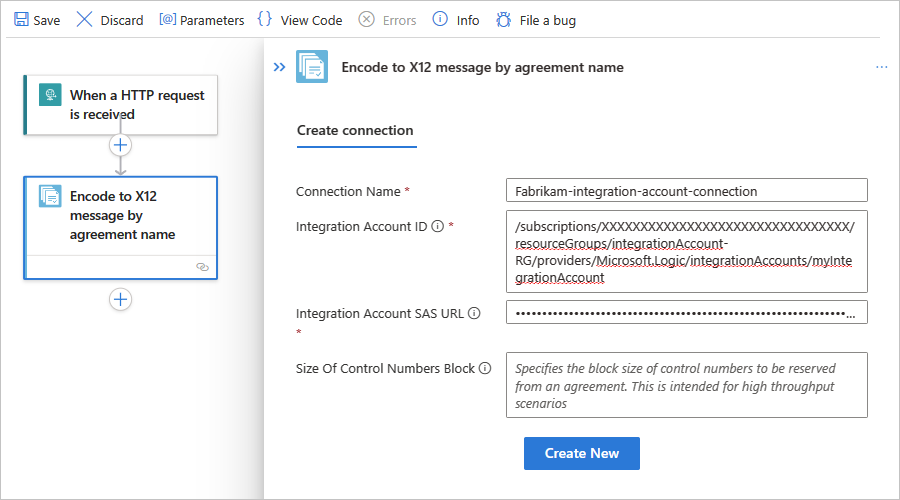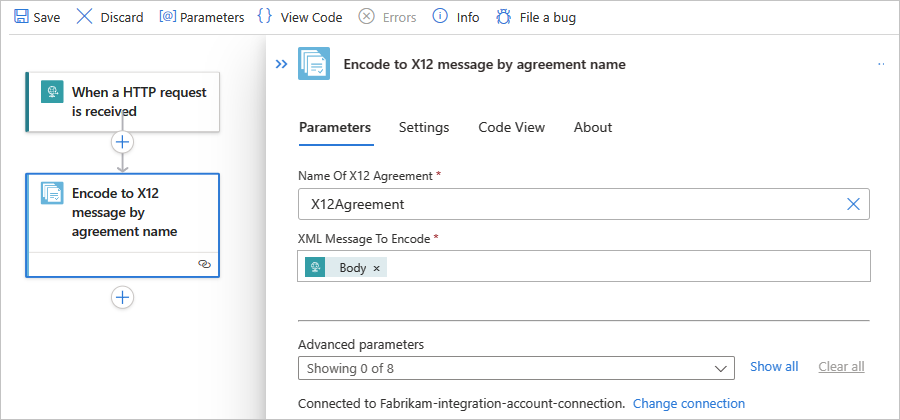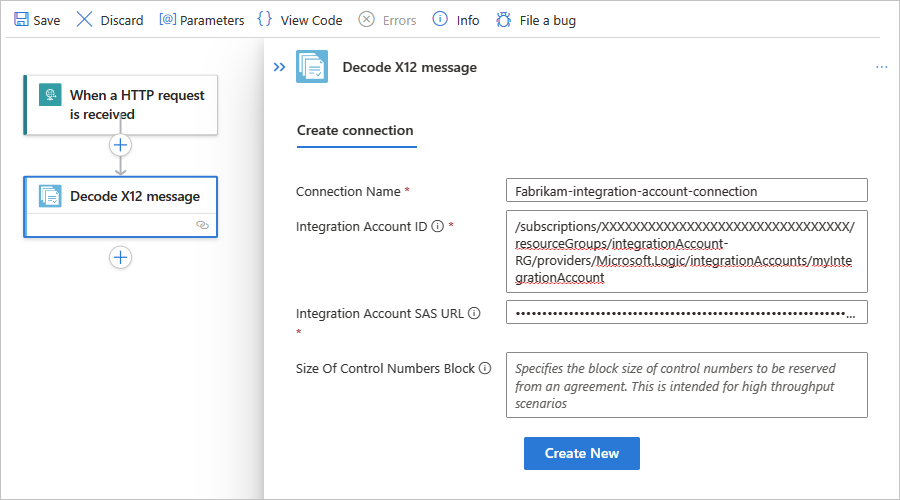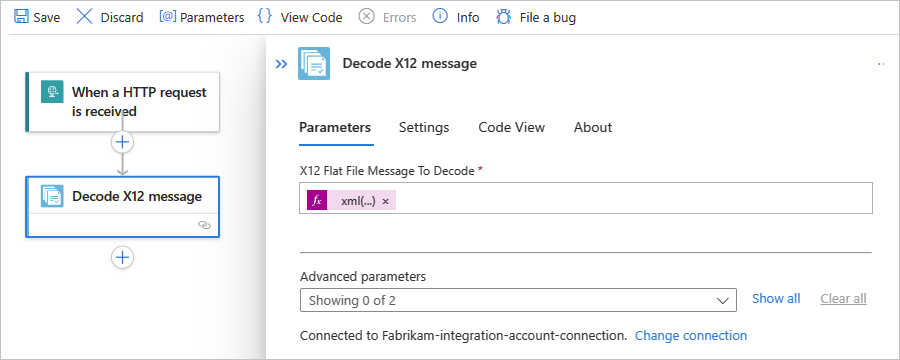Azure Logic Apps'te iş akışlarını kullanarak Exchange X12 iletileri
Şunlar için geçerlidir: Azure Logic Apps (Tüketim + Standart)
Azure Logic Apps kullanarak oluşturduğunuz iş akışlarında X12 iletileri göndermek ve almak için X12 iletişimini destekleyen ve yöneten işlemler sağlayan X12 bağlayıcısını kullanın.
Bu nasıl yapılır kılavuzu, mevcut bir mantıksal uygulama iş akışına X12 kodlama ve kod çözme eylemlerinin nasıl ekleneceğini gösterir. X12 bağlayıcısı tetikleyici içermez, bu nedenle iş akışınızı başlatmak için herhangi bir tetikleyici kullanabilirsiniz. Bu kılavuzdaki örneklerde İstek tetikleyicisi kullanılır.
Bağlan veya teknik başvuru
X12 bağlayıcısı, çok kiracılı Azure Logic Apps, tek kiracılı Azure Logic Apps ve tümleştirme hizmeti ortamı (ISE) içindeki iş akışları genelinde tek bir sürüme sahiptir. X12 bağlayıcısı hakkında teknik bilgi için aşağıdaki belgelere bakın:
İleti boyutları için B2B protokol sınırları
Örneğin, tümleştirme hizmeti ortamında (ISE) bu bağlayıcının ISE sürümü ISE için B2B ileti sınırlarını kullanır.
Önkoşullar
Bir Azure hesabı ve aboneliği Henüz bir Azure aboneliğiniz yoksa ücretsiz bir Azure hesabına kaydolun.
Kurumsal tümleştirme ve B2B iş akışlarınızda kullanmak üzere ticari iş ortakları, sözleşmeler, sertifikalar vb. gibi yapıtları tanımlayıp depoladığınız bir tümleştirme hesabı kaynağı. Bu kaynağın aşağıdaki gereksinimleri karşılaması gerekir:
Hem tümleştirme hesabınızın hem de mantıksal uygulama kaynağınızın aynı Azure aboneliğinde ve Azure bölgesinde mevcut olması gerekir.
İş akışınızda kullanılan X12 işlemine katılan en az iki ticari ortağı tanımlar. Her iki iş ortağının tanımları aynı X12 iş kimliği niteleyicisini kullanmalıdır.
İş akışınıza katılan ticari ortaklar arasında bir X12 sözleşmesi tanımlar. Her sözleşme için bir konak iş ortağı ve konuk iş ortağı gerekir. Sizinle diğer iş ortağı arasındaki iletilerdeki içerik, sözleşme türüyle eşleşmelidir. İletileri alırken ve gönderirken kullanılacak sözleşme ayarları hakkında bilgi için bkz . X12 ileti ayarları.
Önemli
Sağlık Sigortası Taşınabilirlik ve Sorumluluk Yasası (HIPAA) şemalarıyla çalışıyorsanız sözleşmenize bir
schemaReferencesbölüm eklemeniz gerekir. Daha fazla bilgi için bkz . HIPAA şemaları ve ileti türleri.XML doğrulaması için kullanılacak şemaları tanımlar.
Önemli
Sağlık Sigortası Taşınabilirlik ve Sorumluluk Yasası (HIPAA) şemalarıyla çalışıyorsanız HIPAA şemalarını ve ileti türlerini gözden geçirmeyi unutmayın.
Tüketim veya Standart mantıksal uygulama iş akışı üzerinde çalışıp çalışmadığınıza bağlı olarak mantıksal uygulama kaynağınız tümleştirme hesabınızın bağlantısını gerektirebilir:
Mantıksal uygulama iş akışı Bağlantı gerekli mi? Tüketim Bağlan ve tümleştirme hesabına bağlantı gereklidir. X12 işlemini iş akışınıza eklediğinizde bağlantıyı oluşturabilirsiniz. Standart Tümleştirme hesabına Bağlan gerekli, ancak bağlantı gerekmez. X12 işlemini iş akışınıza eklediğinizde bağlantıyı oluşturabilirsiniz. X12 işlemlerini kullanmak istediğiniz mantıksal uygulama kaynağı ve iş akışı.
Daha fazla bilgi için, aşağıdaki belgelere bakın:
X12 iletilerini kodlama
X12'ye Kodla ileti işlemi aşağıdaki görevleri gerçekleştirir:
- Gönderen ve alıcı bağlam özelliklerini eşleştirerek sözleşmeyi çözer.
- EDI değişimini serileştirir ve XML ile kodlanmış iletileri değişimdeki EDI işlem kümelerine dönüştürür.
- İşlem kümesi üst bilgisi ve fragman kesimlerini uygular.
- Her giden değişim için bir değişim denetim numarası, bir grup denetim numarası ve bir işlem kümesi denetim numarası oluşturur.
- Yük verilerindeki ayırıcıları değiştirir.
- EDI ve iş ortağına özgü özellikleri doğrular.
- İleti şemasında işlem kümesi veri öğelerinin şema doğrulaması.
- İşlem kümesi veri öğelerinde EDI doğrulaması.
- İşlem kümesi veri öğelerinde genişletilmiş doğrulama.
- Yapılandırıldıysa Teknik ve İşlevsel Bir Bildirim isteğinde bulunur.
- Üst bilgi doğrulamasının bir sonucu olarak bir Teknik Bildirim oluşturur. Teknik bildirim, adres alıcısı tarafından değişim üst bilgisinin ve fragmanının işlenme durumunu bildirir.
- Gövde doğrulamasının bir sonucu olarak İşlevsel Bir Bildirim oluşturur. İşlevsel bildirim, alınan belge işlenirken karşılaşılan her hatayı bildirir.
Azure portalında mantıksal uygulama kaynağınızı ve iş akışınızı tasarımcıda açın.
Tasarımcıda, iş akışınıza sözleşme adına göre X12 iletisine kodla adlı X12 eylemini eklemek için bu genel adımları izleyin.
Dekont
Bunun yerine Kimliklere göre X12 iletisine kodla eylemini kullanmak istiyorsanız, daha sonra X12 sözleşmeniz tarafından belirtilen Gönderen tanımlayıcısı ve Alıcı tanımlayıcısı gibi farklı değerler sağlamanız gerekir. Ayrıca kodlanacak XML iletisini belirtmeniz gerekir. Bu, tetikleyicinin veya önceki bir eylemin çıkışı olabilir.
İstendiğinde, tümleştirme hesabınız için aşağıdaki bağlantı bilgilerini sağlayın:
Özellik Zorunlu Açıklama Bağlantı adı Evet Bağlantı için bir ad Tümleştirme Hesabı Evet Kullanılabilir tümleştirme hesapları listesinden kullanılacak hesabı seçin. Örneğin:
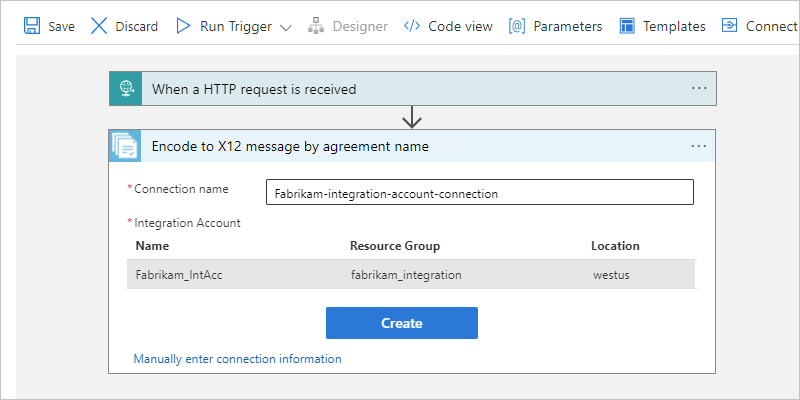
Bitirdiğinizde Oluştur'u seçin.
X12 eylem bilgileri kutusunda aşağıdaki özellik değerlerini sağlayın:
Özellik Zorunlu Açıklama X12 sözleşmesinin adı Evet Kullanılacak X12 sözleşmesi. Kodlanacak XML iletisi Evet Kodlanacak XML iletisi Diğer parametreler No Bu işlem aşağıdaki diğer parametreleri içerir:
- Veri öğesi ayırıcısı
- Bileşen ayırıcısı
- Değiştirme karakteri
- Segment sonlandırıcısı
- Segment sonlandırıcısı soneki
- Denetim Sürüm Numarası
- Uygulama Gönderen Tanımlayıcısı/Kodu GS02
- Uygulama Alıcı Tanımlayıcısı/Kod GS03
Daha fazla bilgi için X12 ileti ayarlarını gözden geçirin.Örneğin, İstek tetikleyicisinden alınan Gövde içeriği çıkışını XML ileti yükü olarak kullanabilirsiniz:
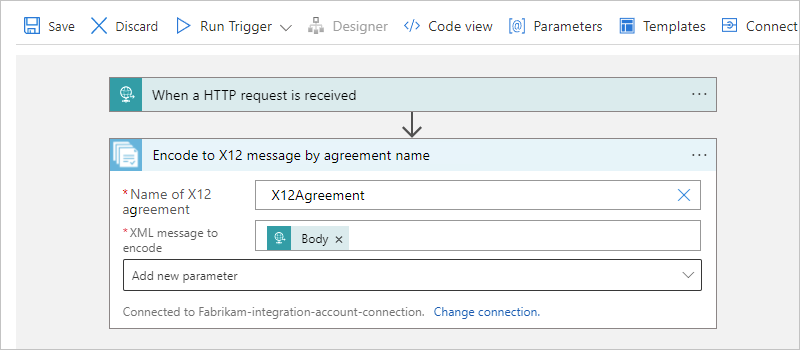
X12 iletilerinin kodunu çözme
X12 kodunu çözme ileti işlemi aşağıdaki görevleri gerçekleştirir:
Zarfı ticari ortak sözleşmesine göre doğrular.
EDI ve iş ortağına özgü özellikleri doğrular.
- EDI yapısal doğrulaması ve genişletilmiş şema doğrulaması
- Değişim zarfı yapısal doğrulaması
- Zarfın denetim şemasına göre şema doğrulaması
- İşlem kümesi veri öğelerinin ileti şemasına göre şema doğrulaması
- İşlem kümesi veri öğelerinde EDI doğrulaması
Değişim, grup ve işlem kümesi denetim numaralarının yinelenen olmadığını doğrular.
- Değişim denetim numarasını daha önce alınan değişimlerle karşılaştırarak denetler.
- Grup denetim numarasını değişimdeki diğer grup denetim numaralarıyla karşılaştırarak denetler.
- İşlem kümesi denetim numarasını, bu gruptaki diğer işlem kümesi denetim numaralarıyla karşılaştırarak denetler.
Bir değişimi işlem kümelerine böler veya değişimin tamamını korur:
Değişim işlemini işlem kümelerine bölün veya hata oluştuğunda işlem kümelerini askıya alın: Her işlem kümesini ayrıştırın. X12 kod çözme eylemi yalnızca doğrulaması
badMessagesbaşarısız olan işlem kümelerini, kalan işlem kümelerini ise olarakgoodMessagesverir.Değişimi işlem kümelerine bölün veya hatada değişimi askıya alın: Her işlem kümesini ayrıştırın. Değişimdeki bir veya daha fazla işlem kümesi doğrulama başarısız olursa, X12 kod çözme eylemi bu değişimdeki tüm işlem kümelerini olarak
badMessagesverir.Değişim durumunu koruyun veya hatada işlem kümelerini askıya alın: Değişimi koruyun ve toplu değişimin tamamını işleyin. X12 kod çözme eylemi yalnızca doğrulaması
badMessagesbaşarısız olan işlem kümelerini, kalan işlem kümelerini ise olarakgoodMessagesverir.Değişim durumunu koruyun veya hatada değişimi askıya alın: Değişimi koruyun ve toplu değişimin tamamını işleyin. Değişimdeki bir veya daha fazla işlem kümesi doğrulama başarısız olursa, X12 kod çözme eylemi bu değişimdeki tüm işlem kümelerini olarak
badMessagesverir.
Yapılandırıldıysa, Teknik ve İşlevsel Bir Bildirim oluşturur.
- Üst bilgi doğrulamasının bir sonucu olarak bir Teknik Bildirim oluşturur. Teknik bildirim, adres alıcısı tarafından değişim üst bilgisinin ve fragmanının işlenme durumunu bildirir.
- Gövde doğrulamasının bir sonucu olarak İşlevsel Bir Bildirim oluşturur. İşlevsel bildirim, alınan belge işlenirken karşılaşılan her hatayı bildirir.
Azure portalında mantıksal uygulama kaynağınızı ve iş akışınızı tasarımcıda açın.
Tasarımcıda, iş akışınıza X12 kodunu çözme adlı X12 eylemini eklemek için bu genel adımları izleyin.
İstendiğinde, tümleştirme hesabınız için aşağıdaki bağlantı bilgilerini sağlayın:
Özellik Zorunlu Açıklama Bağlantı adı Evet Bağlantı için bir ad Tümleştirme Hesabı Evet Kullanılabilir tümleştirme hesapları listesinden kullanılacak hesabı seçin. Örneğin:
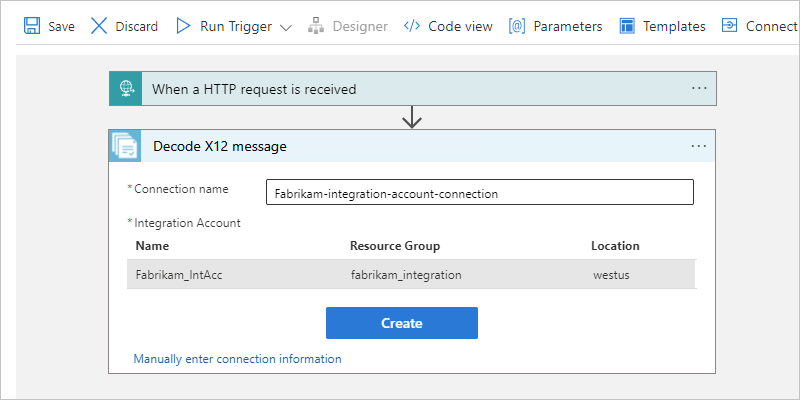
Bitirdiğinizde Oluştur'u seçin.
X12 eylem bilgileri kutusunda aşağıdaki özellik değerlerini sağlayın:
Özellik Zorunlu Açıklama Kodunu çözmek için X12 düz dosya iletisi Evet Kodunu çözmek için düz dosya biçiminde X12 iletisi
Not: İleti dizisinin XML ileti yükü veya içeriği (iyi veya kötü) base64 kodlanmıştır. Bu nedenle, bu içeriği işleyen bir ifade kullanmanız gerekir. Örneğin, aşağıdaki ifade ileti içeriğini XML olarak işler:xml(base64ToBinary(item()?['Body']))Diğer parametreler No Bu işlem aşağıdaki diğer parametreleri içerir:
- Değişimi Koru
- Hatada Değişimi Askıya Al
Daha fazla bilgi için X12 ileti ayarlarını gözden geçirin.Örneğin, İstek tetikleyicisinden alınan Gövde içerik çıkışını XML ileti yükü olarak kullanabilirsiniz, ancak önce bir ifade kullanarak bu içeriği önceden işlemeniz gerekir:
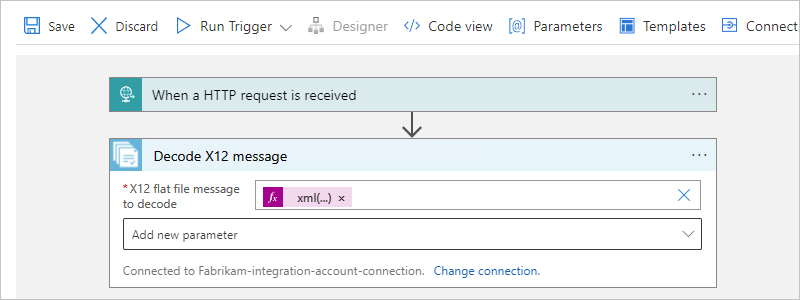
Sonraki adımlar
Geri Bildirim
Çok yakında: 2024 boyunca, içerik için geri bildirim mekanizması olarak GitHub Sorunları’nı kullanımdan kaldıracak ve yeni bir geri bildirim sistemiyle değiştireceğiz. Daha fazla bilgi için bkz. https://aka.ms/ContentUserFeedback.
Gönderin ve geri bildirimi görüntüleyin